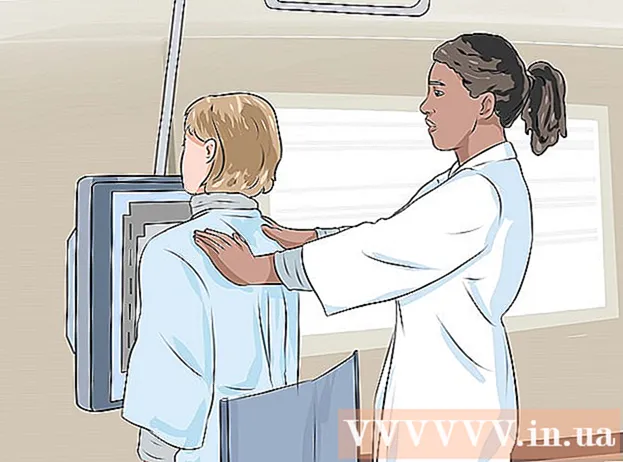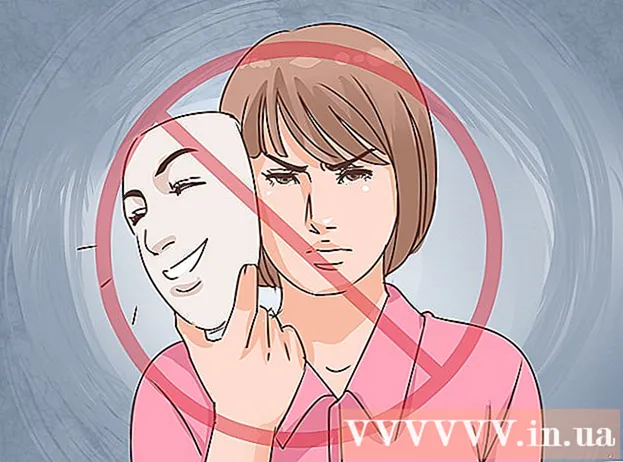Höfundur:
Judy Howell
Sköpunardag:
1 Júlí 2021
Uppfærsludagsetning:
1 Júlí 2024
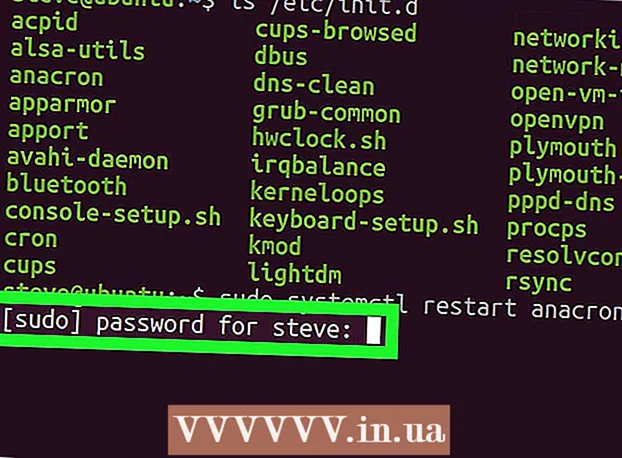
Efni.
Þessi wikiHow kennir þér hvernig á að neyða þjónustu í gangi til að endurræsa í Linux. Þú getur gert þetta með örfáum einföldum skipunum óháð Linux dreifingu þinni.
Að stíga
 Opnaðu skipanalínuna. Flestar Linux dreifingar hafa a Matseðillvalkostur í neðra vinstra horninu á skjánum, þar sem þú finnur forritið "Terminal"; þetta mun opna skipanalínuna.
Opnaðu skipanalínuna. Flestar Linux dreifingar hafa a Matseðillvalkostur í neðra vinstra horninu á skjánum, þar sem þú finnur forritið "Terminal"; þetta mun opna skipanalínuna. - Þar sem Linux dreifingar geta verið mjög mismunandi eftir útgáfum getur „Terminal“ eða skipanalínan verið staðsett einhvers staðar í möppu Matseðill.
- Þú gætir fundið „Terminal“ forritið á skjáborðinu eða í aðalvalmyndinni neðst á skjánum, í staðinn fyrir í Matseðill.
- Sumar Linux dreifingar hafa skipanalínu efst eða neðst á skjánum.
 Sláðu inn skipunina til að skrá þá þjónustu sem er virk. Gerð ls /etc/init.d í Terminal og ýttu á ↵ Sláðu inn. Sýnir lista yfir núverandi þjónustu og samsvarandi skipanir þeirra.
Sláðu inn skipunina til að skrá þá þjónustu sem er virk. Gerð ls /etc/init.d í Terminal og ýttu á ↵ Sláðu inn. Sýnir lista yfir núverandi þjónustu og samsvarandi skipanir þeirra. - Ef þessi skipun virkar ekki, reyndu ls /etc/rc.d/.
 Finndu starfsheiti þjónustunnar sem þú vilt endurræsa. Þú finnur venjulega þessa þjónustu (td „Apache“) vinstra megin á skjánum og skipunina (td „httpd“ eða „apache2“, háð Linux dreifingu þinni) til hægri.
Finndu starfsheiti þjónustunnar sem þú vilt endurræsa. Þú finnur venjulega þessa þjónustu (td „Apache“) vinstra megin á skjánum og skipunina (td „httpd“ eða „apache2“, háð Linux dreifingu þinni) til hægri.  Sláðu inn endurræsingarskipunina. Gerð Sudo systemctl endurræsa þjónustu í flugstöðinni, í stað hugtaksins þjónusta með samsvarandi skipun og ýttu á ↵ Sláðu inn.
Sláðu inn endurræsingarskipunina. Gerð Sudo systemctl endurræsa þjónustu í flugstöðinni, í stað hugtaksins þjónusta með samsvarandi skipun og ýttu á ↵ Sláðu inn. - Til dæmis, til að endurræsa Apache á Ubuntu Linux slærðu inn sudo systemctl endurræsa apache2 í flugstöðinni.
 Sláðu inn lykilorðið þegar beðið er um það. Sláðu inn lykilorðið sem þú notar fyrir ofurnotendareikninginn þinn og ýttu á ↵ Sláðu inn. Ferlið ætti nú að endurræsa.
Sláðu inn lykilorðið þegar beðið er um það. Sláðu inn lykilorðið sem þú notar fyrir ofurnotendareikninginn þinn og ýttu á ↵ Sláðu inn. Ferlið ætti nú að endurræsa. - Ef þjónustan endurræsist ekki eftir að gera þetta, sláðu síðan inn Sudo systemctl stöðva þjónustuog ýttu á ↵ Sláðu inneftir það gerir þú verkefnið Sudo systemctl byrjun þjónusta kemur inn.
Ábendingar
- Þú getur notað skipunina „chkconfig“ til að bæta við og fjarlægja þjónustu í ræsiskrá kerfisins.
- Sláðu inn til að fá tæmandi lista yfir alla núverandi þjónustu í öllum skráarforritum á tölvunni þinni ps -A í flugstöðinni.
Viðvaranir
- Ekki bara hætta af handahófi þjónustu meðan þú reynir þetta. Sum þjónustan sem talin er upp er nauðsynleg til að halda kerfinu stöðugu og gangi rétt.